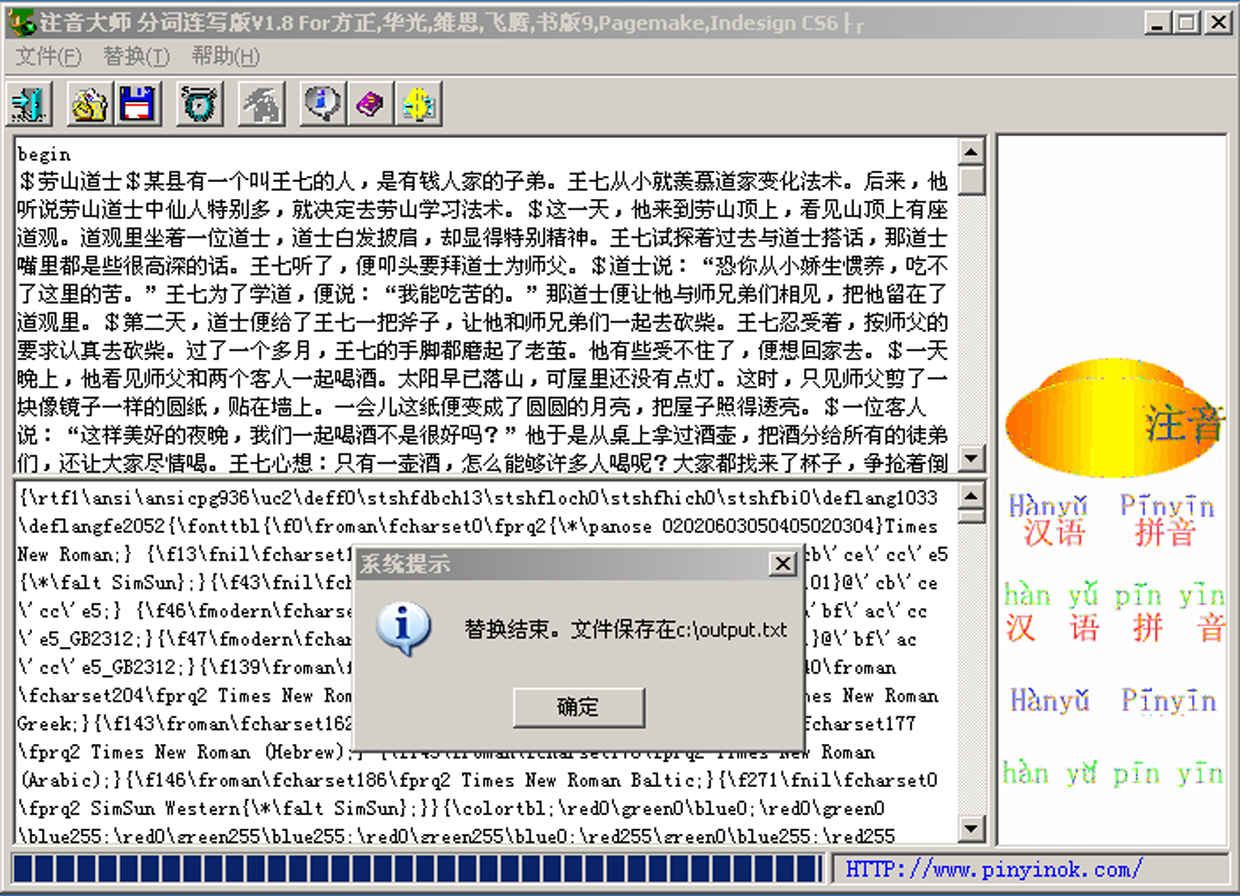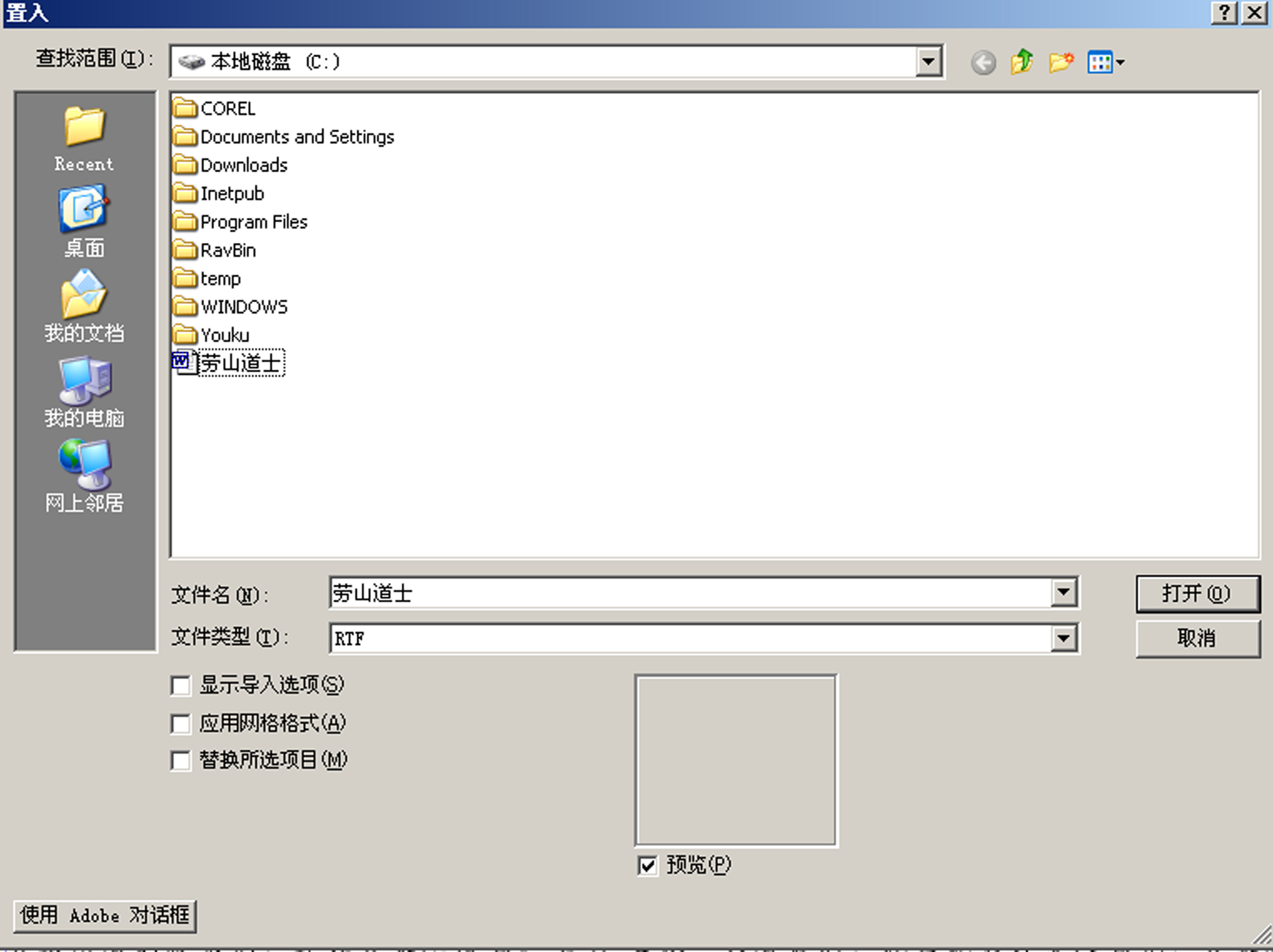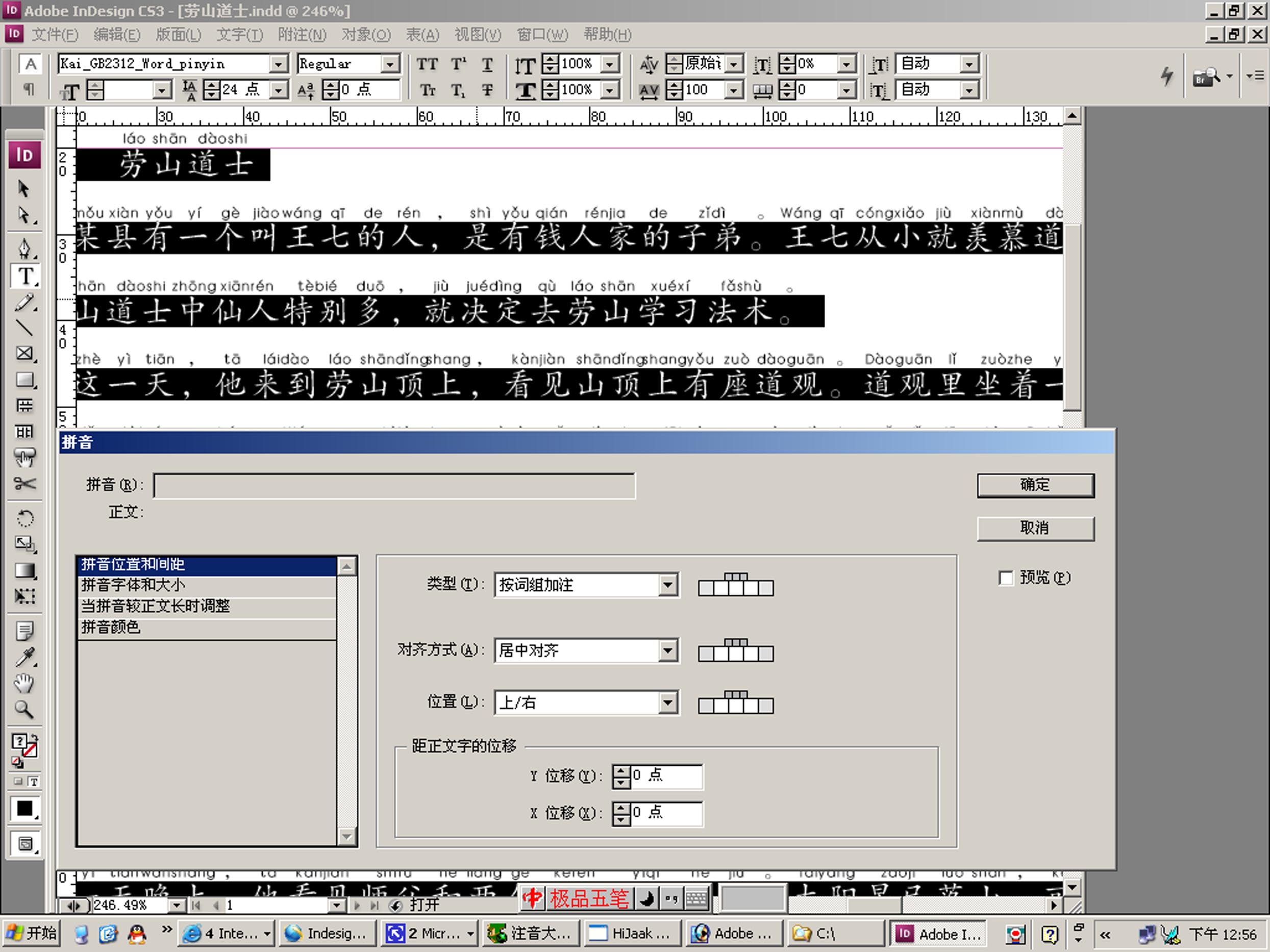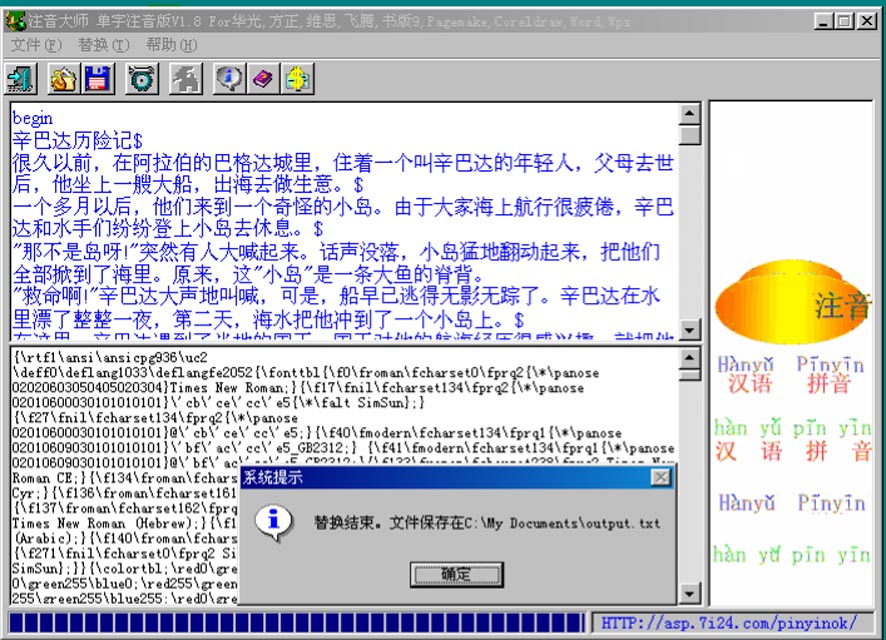返回書生排拼音網
手机微信同号:13201689573
王先生 电子邮箱:250974657@QQ.COM
QQ:250974657
下载
GB
Pinyinok.TTF GB
pinyinok-A~J.OTF
体验版拼音字体!需要制作签名字体或特种字体;需要拼音字体正式版授权请与作者联系!
书生注音大师分词版
V1.33 For Word&Indesign CS2,CS3,CS4,CS5,CS6,CC
这是作者本人集排印汉语拼音书版二十多年的经验之作,从DOS3.3系统下的科印排版系统;到华光排版系统;方正排版系统;再到汉化版PAGEMAKER
6.5排版系统系统;CORELDRAW 6,9,12 排版系统;Illustrator排版系统;一直升级到
INDESIGN CS2,3,5,6中文版排版系统,不管是单字注音版,还是分词连排版,作者本人都能轻松搞定——给汉字自动标注汉语拼音,并且能够自动识别多音字,轻音字,变音字,特殊读音等,排拼音有困难,找书生注音大师就行!
因为专业性很强,不是通用常用软件,所以遇到排汉语拼音有困难,请与作者联系:13201689573
淘宝店有售:
台湾香港东南亚汉字圈简繁体注音插件书生注音大师:https://item.taobao.com/item.htm?spm=a230r.1.14.1.1d003184z1uNV5&id=555776255491&ns=1&abbucket=5#detail
书生注音大师 FOR
ID CS5,6,CC https://item.taobao.com/item.htm?spm=a2oq0.12575281.0.0.1e4b1debee2hRe&ft=t&id=16011602713
书生注音大师 FOR
ID CS2,3:https://item.taobao.com/item.htm?spm=a2oq0.12575281.0.0.1e4b1debee2hRe&ft=t&id=16011602713
2012年新版《汉语拼音正词法基本规则》10月1日起实施!由国家技术监督局发布,这是国家标准,也是一个信号,以后拼音读物要按分词、词组来排印,那么怎样方便地在WORD中排分词拼音呢?
怎样方便地在Indesign
CS2,3,4,5,6中按分词、词组来排拼音呢?
简说:先说WORD,虽然WORD2000以后版本有很弱的排拼音功能,但它本身是一个办公软件,对于出版行业来说,不专业,排拼音的功能很弱智,修改起来也很麻烦,如果没有专门配套的拼音字形,排出来的拼音不规范,不好看,而且在三校的过程中,如果中途一旦要改变拼音字号的大小,所有的工作就得从头再做,并且一次只能编辑十几个字,如果是长篇的汉字拼音对照读物,那就惨了!书生注音大师分词版就可以很方便很轻松地解决这个问题,她可以把汉字文本处理成分词连读式拼音文件,目标文件格式是RTF,WORD可以打开编辑,也可以导入到
Indesign CS2,3,4,5,6中文版中进行编辑排版,也就是说,在Indesign CS2,3,4,5,6中也可以方便地排分词式、词组式拼音版了。
关于在WORD中怎样排分词拼音,这里不做太详细的说明,只要用WORD打开了目标文件
RTF,编辑就是了。下载劳山道士示例文件。
关于在Indesign CS2,3,4,5,6中文版中,使用书生注音大师 分词版 FOR WORD、Indesign CS23,CS456、的注意事项详细说明一下!
书生注音大师分词版下载处:http://www.pinyinok.com/download/zyds_setup.zip,解压后,点setup.EXE即可安装,按提示操作即可,书生注音大师分词版
软件运行界面如下图:
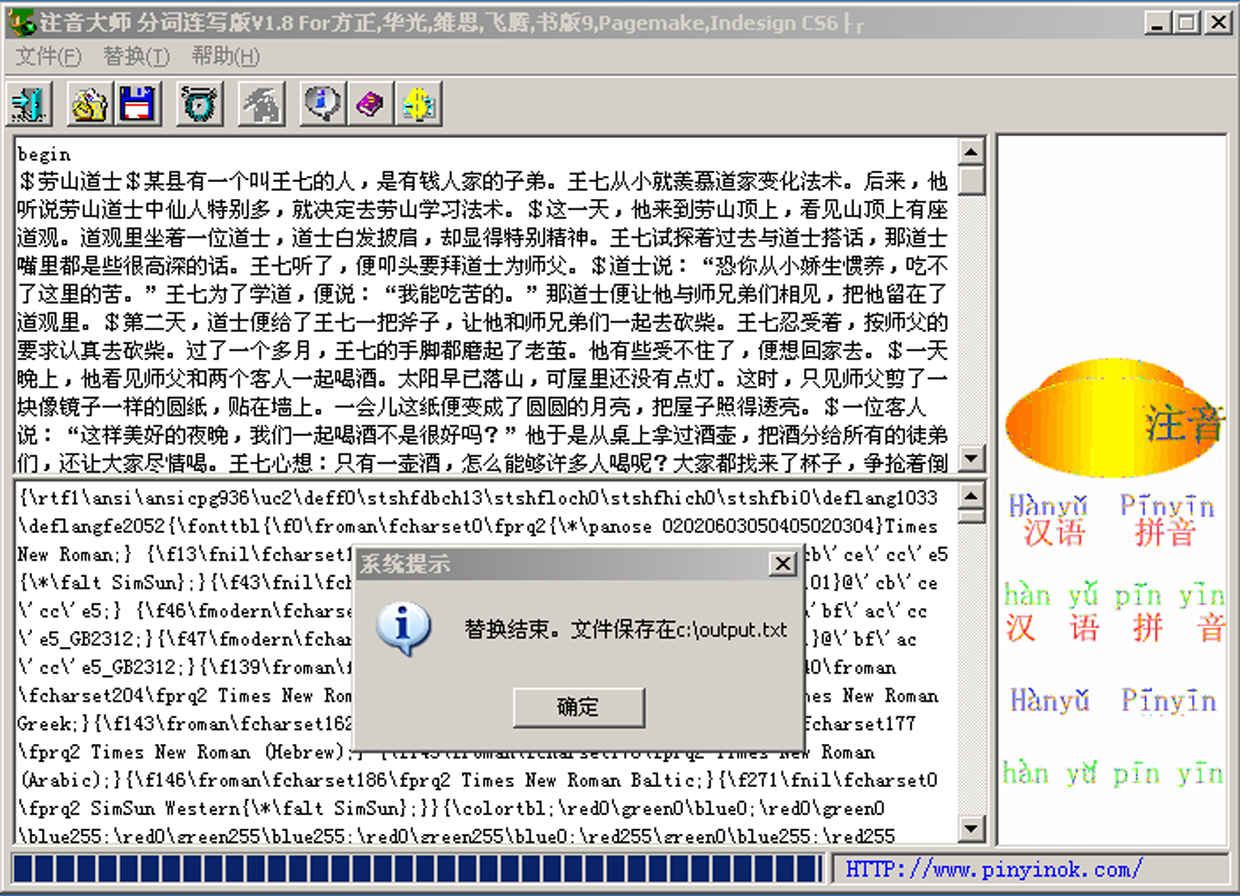
此软件可以把纯汉字文本文件处理成:适合于WORD和Indesign
CS2,3,4,5,6中文版、方正、飞腾等排分词连写式拼音或称为分词连读式拼音所需要并且可以导入的 TXT 或RTF格式文件。下载劳山道士示例文件。
运行环境的设置:(如果不是以下设置,可能出现运行时写文件找不到路径而出错!)
替换脚本路径: C:\WORD分词注音外置脚本.txt(此文件作者提供)
默认保存路径: C:
换行控制标志 为空
辅助换行标志 为空
具体使用操作说明:
先打开任意一个要排分词拼音或词组拼音的原始文本文件。文件内容出现在软件上边的文本框中。
给文件头一定要加上 begin 或 BEGIN (可以事先用WORD单独处理一下)
给文件的每一个自然段加上¥或$,这是自然段的换段标志,否则没有办法分清楚,每一个自然的开始和结尾。
文件的结尾一定要加上 end 或 END
原始文本文件内容的形式如下:
begin
中华人民共和国中央人民政府成立啦!¥
钓鱼岛是我们中国的!¥
end
点 文件=》打开
原始文本文件或把原始文本文件粘贴到上边的方本框中,然后点“望远镜”运行程序。
运行结束出现提示:替换结束。文件保存在c:\output.txt
如果文字量比较小,一般没有什么问题。
如果文字量比较大,系统自动保存的TXT文件由于WINDOWS系统堆栈的不同,可能只保存了绝大部分,结尾的小部分可能丢掉,没有文件结尾,用WORD直接打开时报错。解决的办法是:全选下边文本框的内容,拷贝=》粘贴
保存为另外一个文本文件就行了。
所以这时需要用户,全选 下边文本框中的内容,然后用拷贝,粘贴的方式,使用记事本存入一个新的文本文件中。
或用 ULTRAEDIT 存入一个 RTF文件中就行了。
用WORD打开 TXT 或RTF文件,就是一个分词连写形式的汉字拼音对照版式。拼音在上,汉字在下,汉字是按词的形式切分的。
用 Indesign CS2,3,4,5,6编辑排版,需按如下的办法进行:
用 ID先建立一个空白的新文件,用 T 拉开一个文本框,然后 点 “文件” =》 “置入”RTF文件。
如果不能置入这个RTF文件,可以先用WORD打开 这个TXT文件,再另存一下,存成 RTF,然后置入就行了。
置入时,“显示导入选项(S);应用网格格式(A);替换所选项目(A)”三个复选框不要选中!
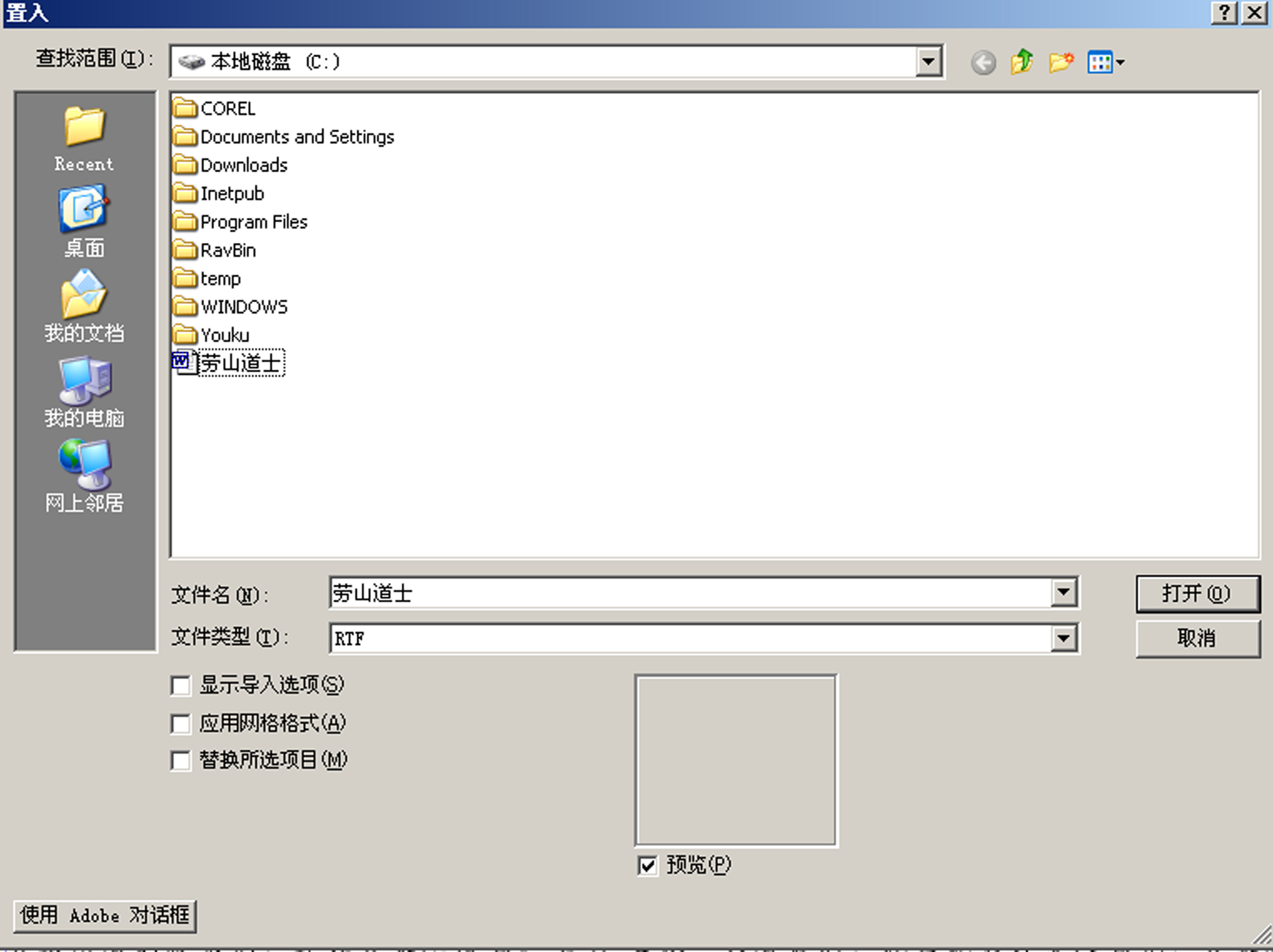
置入后,用 T全选文字,把行距设为 24,点右键 =》拼音=》拼音
调出拼音面板!
填写有关拼音的参数,把拼音字体,设为 Wordsszy.ttf 就行了。置入后可能会出现一些多余的控制字符如ps16,s16,c0等,删掉即可。
余下的事情就是编辑和修改了。
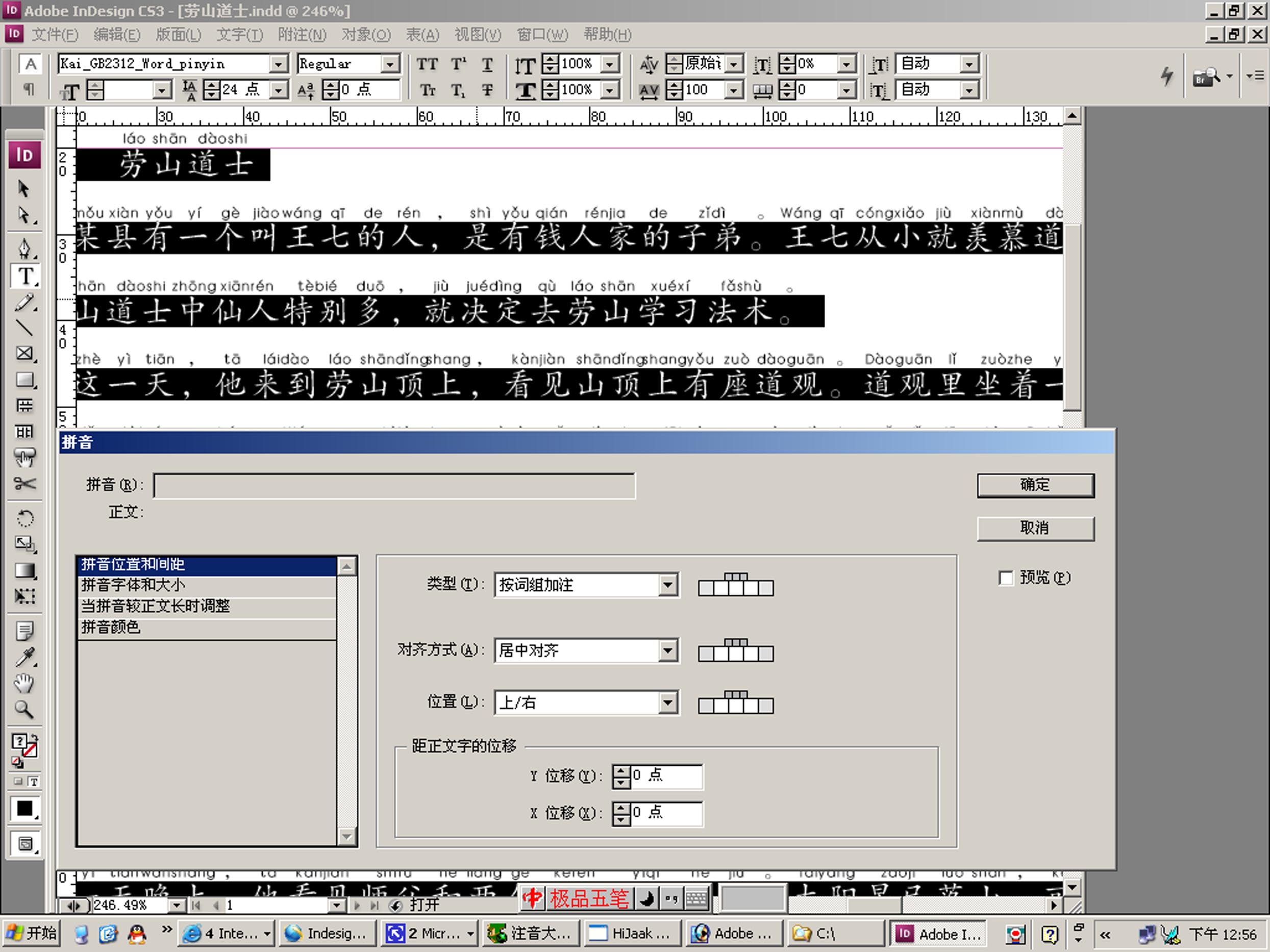
拼音的参数如下:拼音位置和间距:类型(T)
按词组加注 对齐方式(A)
居中对齐
拼音字体和大小:拼音字体(F)
Wordsszy 大小(S) 6-8点
剩下的工作就是发挥创造和灵感,排出满意的分词版式,压图,绕图,拉长,压扁,拉斜等特技!就靠排版者的想像力了!效果可以下载参阅:下载劳山道士示例文件。
*********************************************************************************************************
幸运的你遇到了书生注音大师 V1.33 For Word Office 2000&XP,它能把纯汉字文本根据《汉语拼音方案》和国标GBT/16159《汉语拼音正词法基本规则》的要求处理成加了汉语拼音的Word文档,为了规范地显示及打印方便,须与GB字集专用楷体(Kai
GB Pinyin.ttf)配合使用;用Word
Office 2000或XP直接打开编缉 书生注音大师
V1.33 For Word Office 2000&XP系统 运行后生成的目标文件PYoutput.RTF进行随意编辑;而不是大家所熟知的在WORD2000或XP下,只能手工一小段一小段地加注汉语拼音,并且每次最多只能给30个左右的汉字加上汉语拼音;而书生注音大师
V1.33 For Word Office 2000&XP每次可以给成千上万乃至数十万汉字加上汉语拼音,采用的是规范的带调汉语拼音,单字注音显示及打印输出符合《汉语拼音方案》;分词连写式注音符合《汉语拼音正词法基本规则》的要求!由于采用GBK字集,所以凡是GBK集中出现的汉字都可以轻松地加上汉语拼音,这对于制作中国传统文化注音图书非常实用,诸如制作《唐诗》、《宋词》、《三字经》、《弟子规》、《大学》、《中庸》、《孟子》、《论语》及其他注音版的儿童图书都非常实用。而在WORD2000中,微软采用的还是数字标调法;而在XP中,如果使用常用的四种字体(宋体,楷体,仿体,黑体)时显示的是英文字母,而不是符合《汉语拼音方案》和《汉语拼音正词法基本规则》的拼音字母!特别是
ɑ和ɡ
显示成英文字母
a和g,很不规范!要想显示打印输出规范的带调汉语拼音,请下载安装WORD专用楷体拼音字体Kai
GB Pinyin.ttf ,该字体本身就是楷体,并置入了规范的汉语拼音字符。打开文后,如果当前字体为“宋体”或别的什么字体,请刷黑选中所有文字,然后再设置当前字体为:Kai
GB Pinyin.ttf,则所有的汉字即显示为楷体,汉语拼音随即规范地显示出来。
书生注音大师 V1.33 For Word Office 2000&XP
分单字注音版和分词连写版,使用起来非常方便,先进行简单的设置,软件运行后,点击“文件==》打开文件”打开要加注汉语拼音的汉字文本,注意:在文件开头处一定要加上“begin”或“began”在文件结尾处加上
“end”!点按“注音”或望远镜按钮即可运行,软件处理文本文件生成的目标文件为output;最后的工作就是在 Word Office 2000或XP中按版式要求排版及调整版式。汉字默认是楷体5号,汉语拼音字母字号采用的是8磅的Kai
GB Pinyin.ttf;偏移1磅;如果要改变汉字字体,请刷黑汉字,直接修改汉字字体及字号;如果要改变拼音的字体、字号或拼音字母与汉字上下之间的偏移距离,使用ULTRA打开RTF文档,用其替换功能即可轻松完成,不像用拼音指南一点一点地去改变。出版社,杂志社,文化传播公司,图文工作室排汉语拼音出版物、幼儿教师及小学老师制作拼音故事、拼音卡片、拼音课件、拼音幻灯等异常方便。
想看看书生注音大师 V1.33 For Word Office 2000&XP单字注音版的效果,要先下载WORD专用拼音字体Kai
GB Pinyin.ttf到桌面,如果你的操作系统是WINDOWS98,然后点按“开始====》设置====》控制面板====》字体====》文件====》安装新字体====》Kai
GB Pinyin.ttf”,如果你的操作系统是WINDOWS2000或XP,直接把Kai
GB Pinyin.ttf拖入到字体文件夹中即可。接着用Word Office 2000或XP打开下载解压后的《三字经》、《弟子规》或辛巴达历险记(output_dz.zip)即可看到单字注音效果;要看分词连写式注音效果,请下载龟兔赛跑(output_dz.zip)。
用
书生注音大师 FOR WORD 配合具有规范的带调汉语拼音声韵母的GB或GBK专用楷体(Kai
GB Pinyin.ttf),此种楷体(分GB2312-80和GBK)字库中引入了规范的带调汉语拼音声韵母,这样一来在WORD中直接使用就可以了,一者解决了生僻字、异体字、通假字,多音字的问题;二者解决了WORD中汉语拼音声韵母规范显示打印的问题!下载《三字经》、《弟子规》WORD注音文档和GB专用楷体试用版Kai
GB Pinyin.ttf。书生注音大师
FOR WORD 解决了在WORD中大批量标注汉语拼音的难题,标准版给汉字注音的字数没有限制,并且处理了变调,轻声,多音字;由于采用GBK字集,所以凡是GBK集中出现的汉字都可以轻松地加上汉语拼音,这对于制作中国传统文化注音图书非常实用,诸如制作《唐诗》、《宋词》、《三字经》、《弟子规》、《大学》、《中庸》、《孟子》、《论语》、《笠翁对韵》及其他注音版的儿童图书都非常实用。
书生注音大师
V1.33 For Word Office 2000&XP 的分词连写式注音效果!
 +
+
秉乘注音大师的一贯作风,注音正确率在99%以上。智能处理多音字,变调,轻声,隔音号,行首字母大写,成语拼音音节中间加短横等问题。
一般二校即可发片。
书生注音大师
V1.33 For Word Office 2000&XP的运行界面如下:
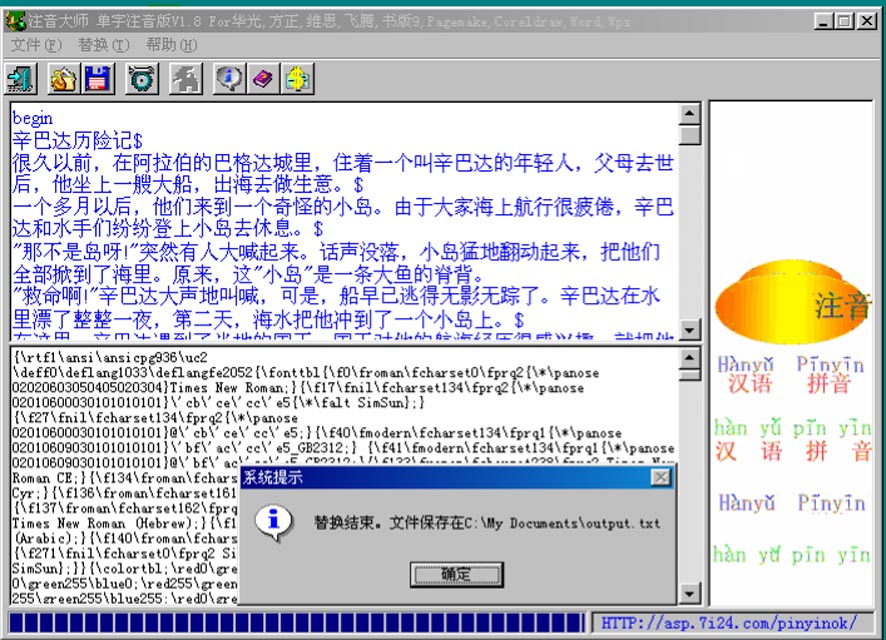
软件安装注册后方可使用。
书生注音大师
V1.33 For Word Office 2000&XP 系统使用三曲:
一、汉字文本的准备及预处理。
给要加汉语拼音文的本开头一定要加开始标志
begin
或 began;文件结尾一定要加结束标志
end;否则
Word Office 2000&XP打开 OUTPUT
文档时报错!
不管是
单字注音还是分词连写式注音,给要加汉语拼音的文本按自然段在段首加上全角“¥”或西文半角“$”做为换段标志!
二、运行注音大师,打开要加拼音的汉字文本TXT文件,点按“注音”按扭。
三、软件运行结束,在“我的文档”中产生WORD文档PYOUTPUT.RTF,用Word Office
2000或XP即可打开加了汉语拼音的WORD文档,修改时请调出“拼音指南”按版式要求排版及调整版式。使用楷体拼音字体
Kai
GB Pinyin.ttf是为了显示规范的带调汉语拼音字母,以及在拼音指南中修改音调时直观方便!
软件中的所有操作都可以在相应的工具栏上单击相应的按钮打开。把鼠标指针移到工具栏的按钮上,会有相应提示出现,支持WINDOWS窗口操作。
下载拼音字体 Kai
GB Pinyin.ttf 辛巴达历险记(单字注音示例) 龟兔赛跑(分词注音示例)
愿
书生注音大师
V1.33 For Word Office 2000&XP
系统能为你节省宝贵的99%的时间,创造可观的经济效益!
谢谢注册使用!如有问题请与作者联系。
下载
书生注音大师
V1.33 For Word Office 2000&XP安装程序
;请先下载
楷体拼音字体Kai
GB Pinyin.ttf及示例文件《三字经》、《弟子规》。
警告:该软件为商业软件,具有独立自主的版权!任何形式的复制、拷贝、散发、传播、模仿都是侵权行为,必将负相应的法律责任!
这是作者本人集排印汉语拼音书版二十多年的经验之作,从DOS3.3系统下的科印排版系统;到华光排版系统;方正排版系统;再到汉化版PAGEMAKER
6.5排版系统系统;CORELDRAW 6,9,12 排版系统;Illustrator排版系统;一直升级到
INDESIGN CS2,3,5,6中文版排版系统,不管是单字注音版,还是分词连排版,作者本人都能轻松搞定——给汉字自动标注汉语拼音,并且能够自动识别多音字,轻音字,变音字,特殊读音等,排拼音有困难,找书生注音大师就行!
因为专业性很强,不是通用常用软件,所以遇到排汉语拼音有困难,请与作者联系,手机微信同号:13201689573
淘宝店有售:
台湾香港东南亚汉字圈简繁体注音插件书生注音大师:https://item.taobao.com/item.htm?spm=a230r.1.14.1.1d003184z1uNV5&id=555776255491&ns=1&abbucket=5#detail
书生注音大师 FOR
ID CS5,6,CC https://item.taobao.com/item.htm?spm=a2oq0.12575281.0.0.1e4b1debee2hRe&ft=t&id=16011602713
书生注音大师 FOR
ID CS2,3:https://item.taobao.com/item.htm?spm=a2oq0.12575281.0.0.1e4b1debee2hRe&ft=t&id=16011602713
手机微信同号:13201689573
王先生 电子邮箱:250974657@QQ.COM
QQ:250974657
下载
GB
Pinyinok.TTF GB
pinyinok-A~J.OTF
体验版拼音字体!需要制作签名字体或特种字体;需要拼音字体正式版授权请与作者联系!
返回書生排拼音網